Hàm SMALL trong Excel thường được dùng để tìm giá trị nhỏ thứ k trong một tập dữ liệu và được sử dụng kết hợp với những hàm khác để hỗ trợ cho công việc của bạn suôn sẻ hơn. Mời bạn cùng truongptdtntthptdienbiendong.edu.vn tìm hiểu cách sử dụng hàm SMALL qua bài viết sau nhé!
Bài hướng dẫn được thực hiện trên laptop Dell với phiên bản Microsoft Excel 365, ngoài ra bạn cũng có thể thực hiện trên các phiên bản Excel 2003, 2007, 2010, 2013, 2016, Excel 2020 với thao tác tương tự.
1Hàm SMALL là gì
Hàm SMALL là hàm dùng để trả về giá trị nhỏ thứ k trong một tập dữ liệu.
Hàm SMALL được ứng dụng trong Excel để:
- Giúp bạn dò tìm giá trị nhỏ thứ k trong tập dữ liệu lớn nhanh chóng nhất có thể.
- Bạn có thể sử dụng hàm SMALL kết hợp với những hàm khác để hỗ trợ xử lý công việc.
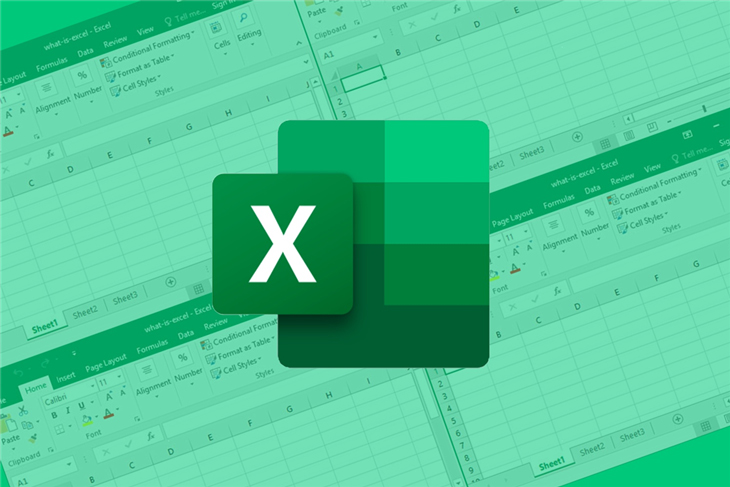
2Công thức hàm SMALL
Cú pháp hàm SMALL:
=SMALL(array, k)
Trong đó:
- array: Là phạm vi vùng dữ liệu dạng số chứa giá trị bạn cần xác định giá trị nhỏ thứ k.
- k: Là thứ hạng của giá trị (tính từ giá trị nhỏ nhất) trong vùng dữ liệu cần trả về.
3Ví dụ cơ bản của hàm SMALL
Tìm giá trị thấp nhất, thấp thứ 2, 3 trong mảng
Ví dụ 1: Sử dụng hàm SMALL để tìm 3 giá trị nhỏ nhất trong bảng sau:
Bước 1: Nhập =SMALL($B$2:$B$7, E3) vào ô F3.
Trong đó:
- $B$2:$B$7 nghĩa là cố định vùng dữ liệu từ ô B2 đến ô B7.
- E3 là ô có dữ liệu là 1, tức là lấy giá trị nhỏ thứ 1 hay còn gọi là giá trị nhỏ nhất.
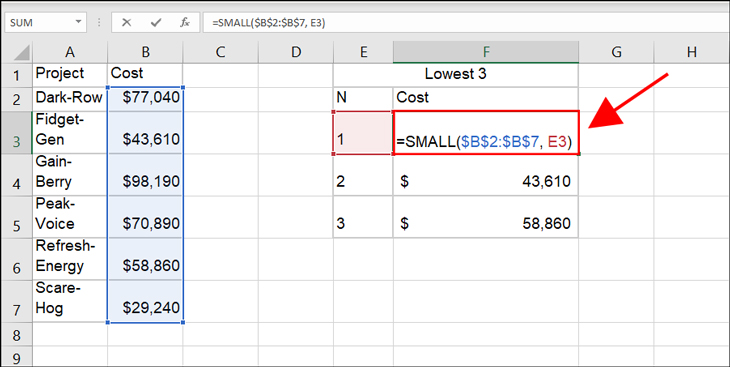
Bước 2: Nhấn Enter để hiển thị kết quả. Sau đó, từ ô F3 bạn kéo xuống tới ô F5 để tìm giá trị nhỏ thứ 2 và nhỏ thứ 3 trong bảng (lần lượt là E4 = 2 và E5 = 3).
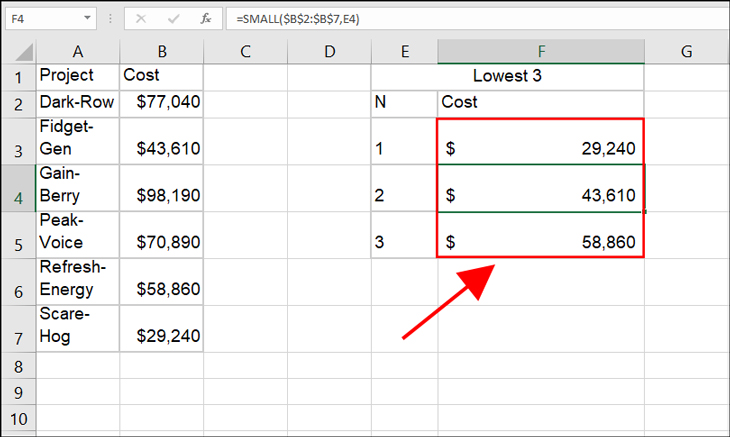
Tìm tổng các giá trị nhỏ thứ n
Ví dụ 2: Kết hợp hàm SMALL với hàm SUMPRODUCT để tìm tổng 3 giá trị dưới cùng trong tệp dữ liệu sau:
SUMPRODUCT: Cộng các giá trị có bên trong hàm để tính ra tổng.
SMALL(B2:B7, {1,2,3})): Trả về các giá trị nhỏ lần lượt theo thứ tự 1, 2, 3.
Bước 1: Nhập =SUMPRODUCT(SMALL(B2:B7, {1,2,3})) để tìm tổng của 3 giá trị dưới cùng trong tập dữ liệu
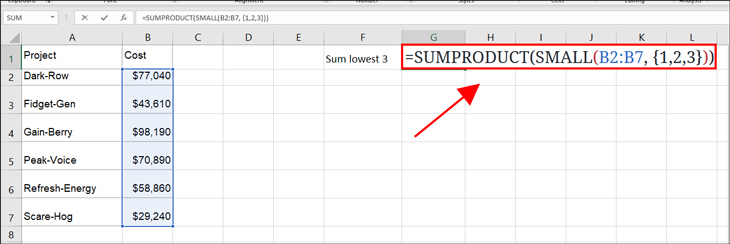
Bước 2: Nhấn Enter để hiển thị kết quả.
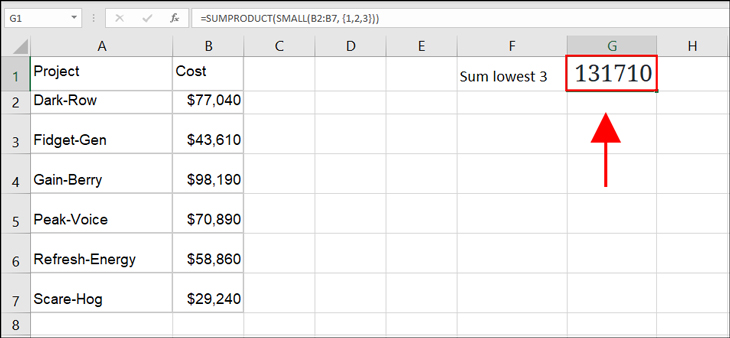
Sắp xếp giá trị tăng dần
Ví dụ 3: Sử dụng hàm SMALL kết hợp với hàm ROWS để sắp xếp các giá trị tăng dần.
Bước 1: Nhập hàm =SMALL($B$2:$B$13,ROWS($B$2:B2)) vào ô kết quả.
- $B$2:$B$13: Vùng dữ liệu được cố định bằng cách nhấn phím F4 sau khi chọn vùng.
- Hàm ROWS: Dùng để đếm số hàng, bạn nhớ cố định ô đầu tiên $B$2 để nhận được kết quả số hàng tăng dần.

Bước 2: Nhấn Enter và kéo trỏ chuột xuống các ô còn lại để hiển thị các kết quả còn lại.
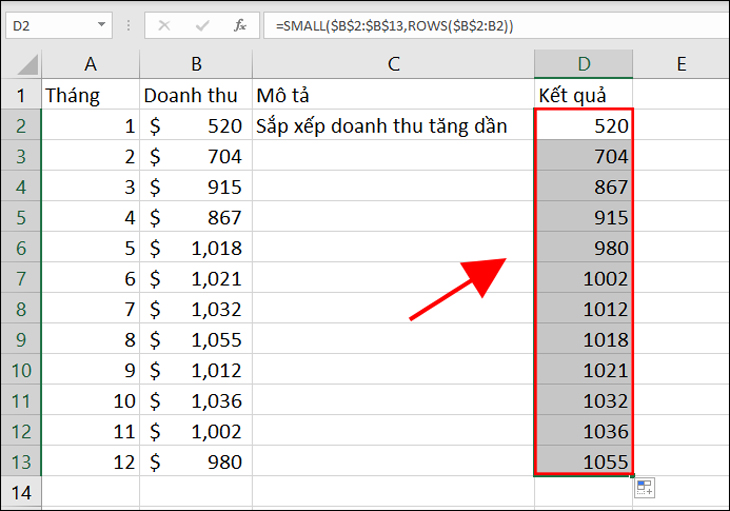
Tìm một ngày trước đó gần nhất với ngày hôm nay hoặc ngày cụ thể
Ví dụ 4: Sử dụng hàm SMALL để tìm một ngày trước đó gần nhất với ngày hôm nay trong bảng sau:
Bước 1: Nhập hàm SMALL như trong hình dưới đây vào ô kết quả.
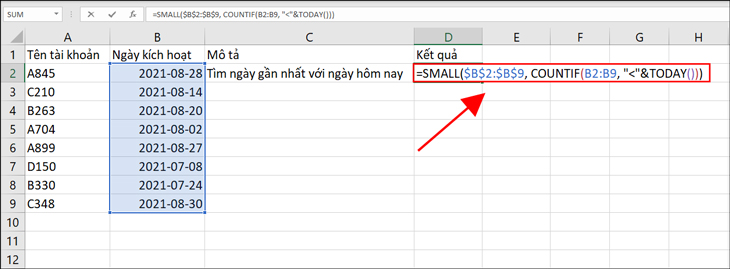
Bước 2: Nhấn Enter và thay đổi định dạng ngày để hiển thị kết quả chính xác nhất nhé.
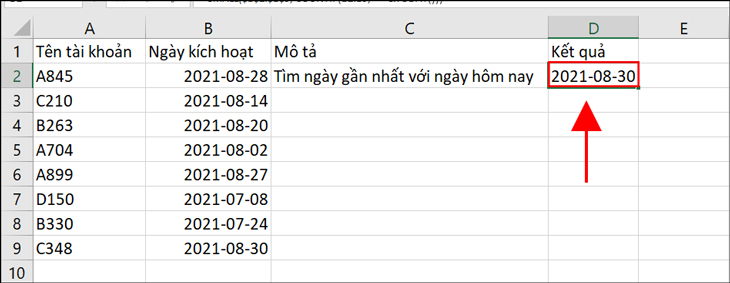
4Một số lưu ý khi dùng hàm SMALL
– Nếu bạn gặp lỗi #NUM! trong quá trình thao tác hàm thì có thể do lỗi sau đây:
- Vùng dữ liệu array của bạn trống hoặc không chứa giá trị số.
- Nếu k nhỏ hơn 1 hoặc lớn hơn n: Với n là số dữ liệu trong array.
– Nếu k = 1: Kết quả trả về là giá trị nhỏ nhất.
– Nếu k = n: Kết quả trả về là giá trị nhỏ thứ n.
- Hàm LEFT trong Excel: Cắt chuỗi bên trái có ví dụ cụ thể
- Cách sử dụng hàm YEAR trong Excel để tách năm đơn giản nhất
- Hàm SUMPRODUCT trong Excel: Cách tính tổng tích đơn giản dễ hiểu
Trên đây là cách sử dụng hàm SMALL trong Excel kèm ví dụ minh họa dễ hiểu. Nếu bạn còn bất kỳ thắc nào cần được giải đáp, bạn vui lòng để lại bình luận bên dưới để truongptdtntthptdienbiendong.edu.vn hỗ trợ bạn nhé!
